Em hãy nêu các việc cần thực hiện để từ văn bản ở Hình 2 ta có được văn bản ở Hình 1.

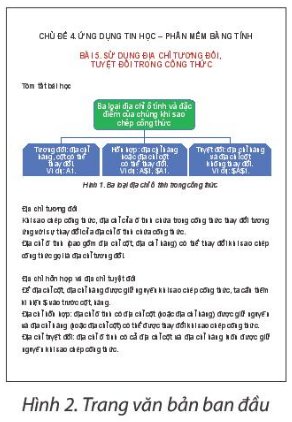
Em hãy nêu các việc cần thực hiện để từ văn bản ban đầu ở Hình 9 có được văn bản ở Hình 10, hình 11.

Gõ thêm đoạn
Để hình 9 sang hình 10
Gõ thêm đoạn:
Trăng bao nhiêu tuổi trăng tròn,
Núi bao nhiêu tuổi núi còn trơ trơ
Để hình 9 sang hình 11
Gõ thêm đoạn sau ở dưới đoạn ca dao Việt Nam
Trăng bao nhiêu tuổi trăng tròn,
Núi bao nhiêu tuổi núi còn trơ trơ
Hãy nêu các việc cần thực hiện để từ tệp văn bản 5 điều Bác Hồ dạy (văn bản đã soạn thảo ở bài 7) có được văn bản như ở Hình 1?

Để từ văn bản đã soạn ở bài 7, em cần thực hiện thao tác chèn ảnh Hoa sen để có được văn bản như hình 1.
Hãy nêu các bước thực hiện di chuyển văn bản để từ văn bản như ở Hình 7d ta có được văn bản như ở hình 7a.
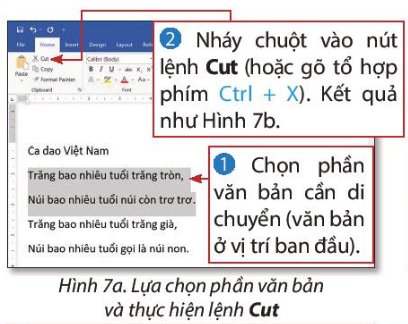
Bước 1: Dùng lệnh Copy để sao chép nội dung và sau đó xóa đibằng tổ hợp Ctrl + X
Bước 2: Dán nội dung đó lại bằng tổ hợp Ctrl + V
1.Nêu các bước cơ bản để chèn hình ảnh từ một file có sẵn vào văn bản
2.Em hãy nêu các bước để tạo 1 bảng? Nếu em muốn chen thêm một cột ở bên trái em làm thế nào?
3 Để tim một phần văn bản ta thực hiện lệnh gì?
Trong văn bản ở hình 6c, em hãy nêu các bước thực hiện sao chép cụm từ "Núi bao nhiêu tuổi" đến dưới dòng chứa cụm từ "Trăng bao nhiêu tuổi" ở cuối văn bản.
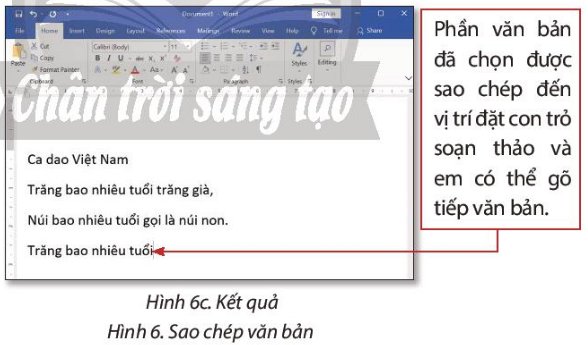
Các bước sao chép cụm từ: “Núi bao nhiêu tuổi” đến dưới dòng chứa cụm từ “ Trăng bao nhiêu tuổi”:
Bước 1. Chọn cụm từ cần sao chép “Núi bao nhiêu tuổi”.
Bước 2. Chọn lệnh Copy trên dải lệnh Home.
Bước 3. Nháy chuột vào vị trí cần sao chép đến: Vị trí dưới dòng “Trăng bao nhiêu tuổi”.
Bước 4. Chọn lệnh Paste trên dải lệnh Home.
Em hãy nêu các công việc cần thực hiện theo thứ tự để từ Hình 1 ta có được Hình 2.

Khởi động Paint.Net và mở tệp ảnh cần chỉnh sửa.
1. Thay thế vùng ảnh bầu trời
a) Xóa vùng bầu trời và bóng bầu trời:
Chọn công cụ Magic Wand.
Nháy chuột vào vùng ảnh muốn chọn (vùng bầu trời và bóng bầu trời).
Thay đổi thông số trong hộp Tolerance để mở rộng hoặc thu hẹp vùng được chọn.
Gõ phím Delete để xoá vùng được chọn.
b) Thêm vùng bầu trời:
Chọn thẻ Layers.
Chọn Import From File, trong cửa sổ Open chọn tệp ảnh Bầu trời.
Sử dụng công cụ Rectangle Select để chọn rồi gõ phím Delete để xóa nửa dưới của bầu trời.
Thực hiện kéo thả lớp trong hộp Layers để thay đổi thứ tự lớp.
c) Tạo bóng bầu trời:
Nhân bản lớp bầu trời bằng chọn lớp và cách nháy chuột vào Duplicate và đổi tên lớp.
Chọn lớp bóng bầu trời>Chọn thẻ Layers>Chọn Flip Vertical (lật ảnh theo chiều dọc).
2. Thêm con thuyền
a) Thay đổi kích thước:
Nháy chuột vào tên lớp chứa đối tượng (lớp Thuyền) để đặt thành lớp hiện hành.
Chọn công cụ Move Selected Pixels trong Tools.
Nháy chuột vào bên trong lớp chứa đối tượng để chọn toàn bộ lớp (xuất hiện khung hình chữ nhật bao quanh lớp được chọn).
Thực hiện kéo thả nút tròn trên cạnh của khung hình chữ nhật để thay đổi kích thước đối tượng trong lớp.
b) Thay đổi vị trí:
Nháy chuột vào tên lớp chứa đối tượng (lớp Thuyền) để đặt thành lớp hiện hành.
Chọn công cụ Move Selected Pixels trong Tools.
Nháy chuột vào bên trong lớp chứa đối tượng để chọn toàn bộ lớp (xuất hiện khung hình chữ nhật bao quanh lớp được chọn).
Kéo thả chuột để di chuyển đối tượng đến vị trí mong muốn.
Thực hành soạn thảo văn bản theo các yêu cầu sau:
a) Kích hoạt phần mềm Word
b) Soạn thảo văn bản có nội dung như ở Hình 9
c) Thực hiện sao chép, gõ thêm để có văn bản như Hình 10, di chuyển phần văn bản để có được văn bản như ở Hình 11
d) Thực hiện thao tác xóa phần văn bản hai dòng cuối của bài ca dao
e) Lưu văn bản vào cùng thư mục chưa tệp 5 điều Bác Hồ dạy và thoát khỏi phần mềm Word.

B1. Kích hoạt phần mền Word
B2. Soạn thảo văn bản có nội dung như ở Hình 9
B3. Thực hành sao chép, gõ thêm để có văn bản như Hình 10, di chuyển phần văn bản để có được văn bản như ở Hình 11
B4. Thực hiện thao tác xóa phần văn bản hai dòng cuối của bài ca dao
B5. Lưu văn bản vào cùng thư mục chưa tệp 5 điều Bác Hồ dạy và thoát khỏi phần mền Word.
Em hãy thực hiện các công việc sau:
a) Mở tệp Làm theo lời Bác dạy.
b) Sửa nội dung văn bản để nhận được kết quả như ở Hình 2.
c) Lưu văn bản sang một tệp mới với tên tệp là Năm điều Bác Hồ dạy.

Tham khảo:
a) Chọn lệnh Open trong bảng chọn File để mở tệp văn bảnLàm theo lời Bác dạy đã lưu.
b) Sửa nội dung văn bản:
· Đưa con trỏ soạn thảo đến đầu dòng thứ nhất và nhấn Enter để tạo ra một dòng trống thành dòng dầu tiên.
· Gõ dòng "5 ĐIỀU BÁC HỒ DẠY" vào dòng trống vừa tạo.
· Đưa con trỏ vào cuối dòng cuối cùng và nhấn enter để xuống đầu dòng trống mới.
· Gõ hai dòng văn bản cần bổ sung.
c) Chọn lệnh Save as trong bảng chọn File để lưu văn bản sang tệp mới và đặt tên tệp là Năm điều Bác Hồ dạy.
mấy bn giúp mình nha hãy nêu các loại hình dạng văn bản đã biết khi thực hiện lệnh của 1 dạng văn bản có cần chọn cả đoạn văn bản không nếu có thì em thực hiện thao tác nào